【WordPress】XMLサイトマップを1分で作成する方法を画像解説
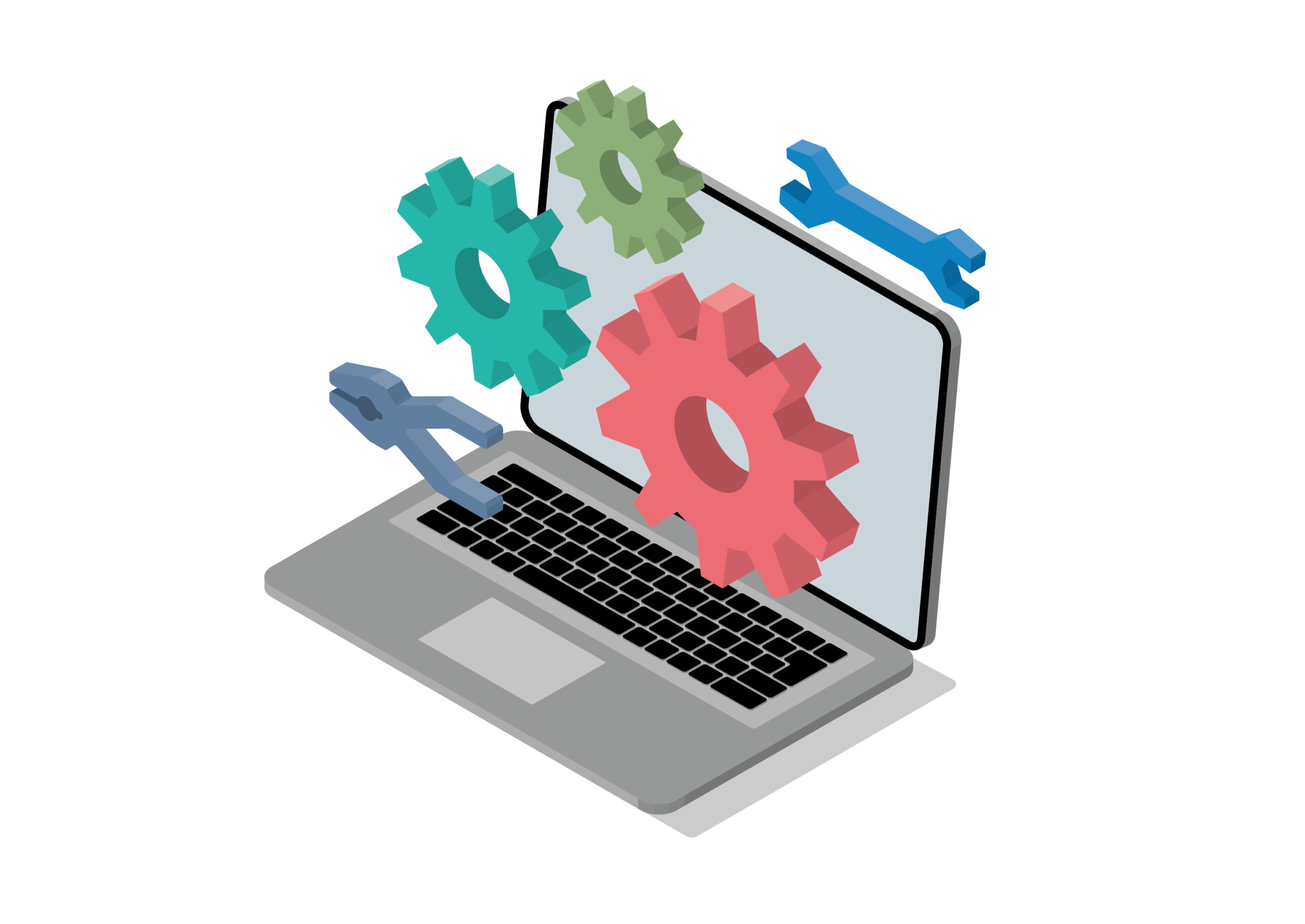
「xmlサイトマップ?普通のサイトマップじゃダメなの?」
「Google Search Consoleを使うためにxmlサイトマップが必要なんだけど、どうやったら作れるの?」
新しくxmlサイトマップを作ろうとしている皆さん、こんな悩みはありませんか?そこでこの記事では、xmlサイトマップをたった1分で作る簡単な方法を、画像を交えて解説していきたいと思います。
xmlサイトマップを作る理由
そもそもなぜ、xmlサイトマップを作る必要があるのでしょうか?
それは、検索エンジンのクローラーにウェブサイトを認識してもらう必要があるからです。
ウェブサイトというのは、ただインターネット上に記事をアップしただけでは検索エンジンに表示されるようにはなりません。「クローラー」という検索エンジンが持っているボットが巡回してウェブサイトの記事の情報が登録し、その情報を基に検索結果に表示しているのです。
そして、そのクローラーにウェブサイト内のページを登録してもらうために必要なのがxmlサイトマップです。xmlサイトマップはボットが読めるように作られており、逆に言えば人間用ではありません。
xmlサイトマップをGoogle Search ConsoleやBingウェブマスターツールに送ると、xmlサイトマップに登録されている全ページをクローラーが巡回してくれます。そして、巡回したページがGoogleやBingのデータベースに保存されます。
逆に、「このページはxmlサイトマップにあるんだけど登録しなくていいんだよなぁ~」というページがあるのなら、別途設定ができます。xmlサイトマップに登録されているページをクローラーに巡回させない方法については、別の記事にて詳しく解説いたしますので、そちらをご参照ください。
xmlサイトマップを作る方法
それでは、xmlサイトマップを作成する方法について解説していきます。
xmlサイトマップを作成するには、とあるプラグインを使います。
そのプラグインとは、「XML Sitemap Generator for Google」というプラグインです。
和訳すると、「グーグルのためのxmlサイトマップ作成機」です。要は、xmlサイトマップをGoogleなどの検索エンジンのために作るプラグインだよ、という意味です。
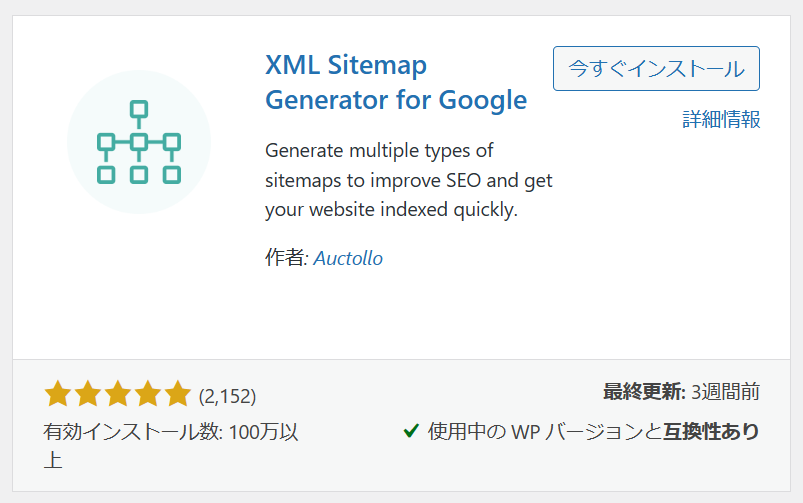
このプラグインをインストールする前に、一度あなたのウェブサイトにxmlサイトマップが存在しないことを確認しましょう。xmlサイトマップのURLを検索し、そのページが存在しないことを確認します。
xmlサイトマップのURLは、
「○○○○(ウェブサイトのドメイン).com/sitemap.xml」
です。
xmlサイトマップがなければ、「404 Not Found」など、そのページが存在しない旨のメッセージが表示されるはずです。
それが確認できたら、次の作業に移りましょう。
もし、xmlサイトマップが既に存在したなら、これからの作業は必要ありません。
プラグインのインストール
それでは早速、このプラグイン「XML Sitemap Generator for Google」をインストール&有効化していきましょう。
まずは、wordpress上に公開されているプラグインの中からXML Sitemap Generator for Googleを探します。
下の図のように、左のサイドバーから「プラグイン」にカーソルを当て、「新規追加」を選んでください。
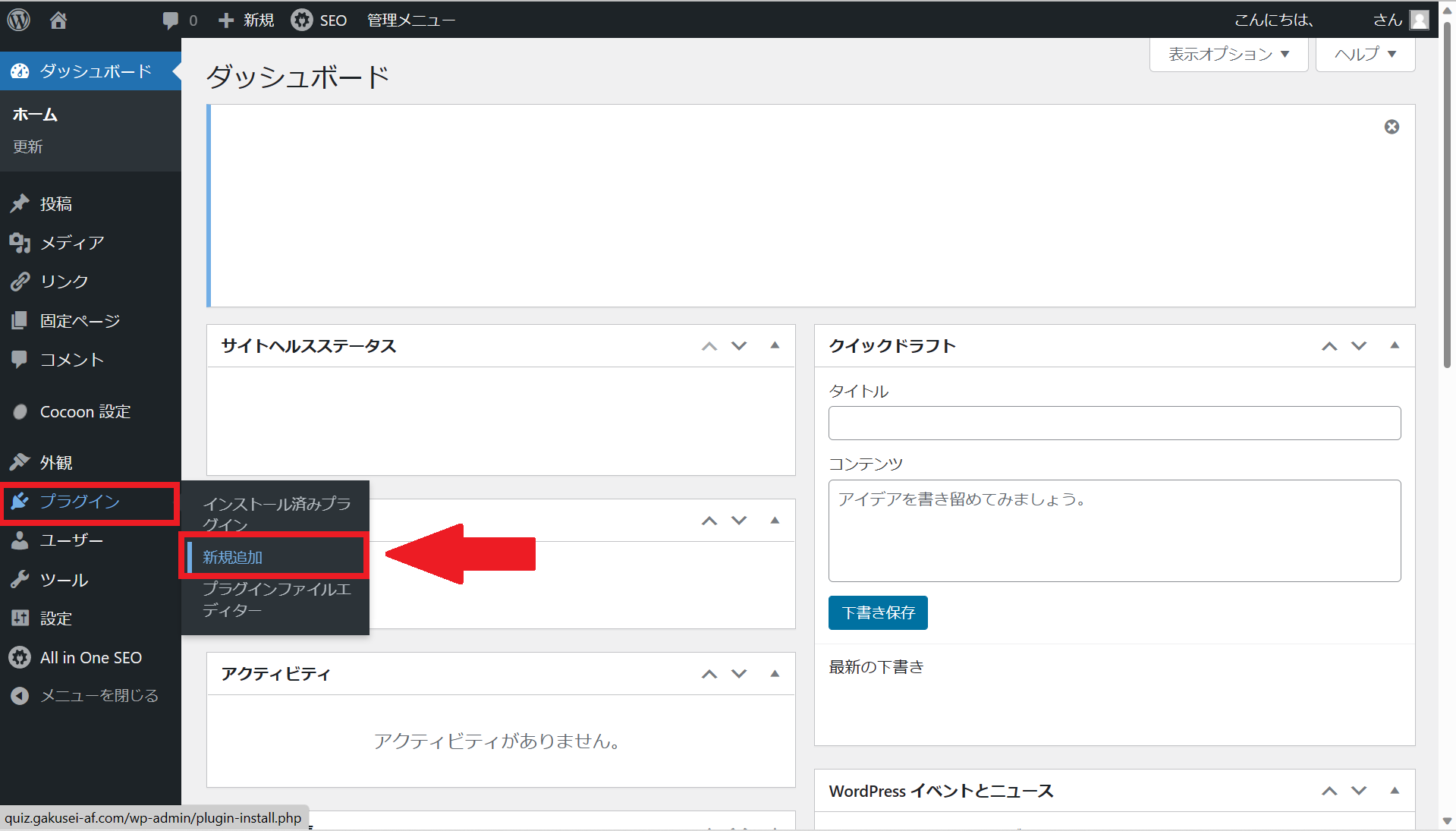
そこをクリックすると、こんな画面に飛ぶと思います。
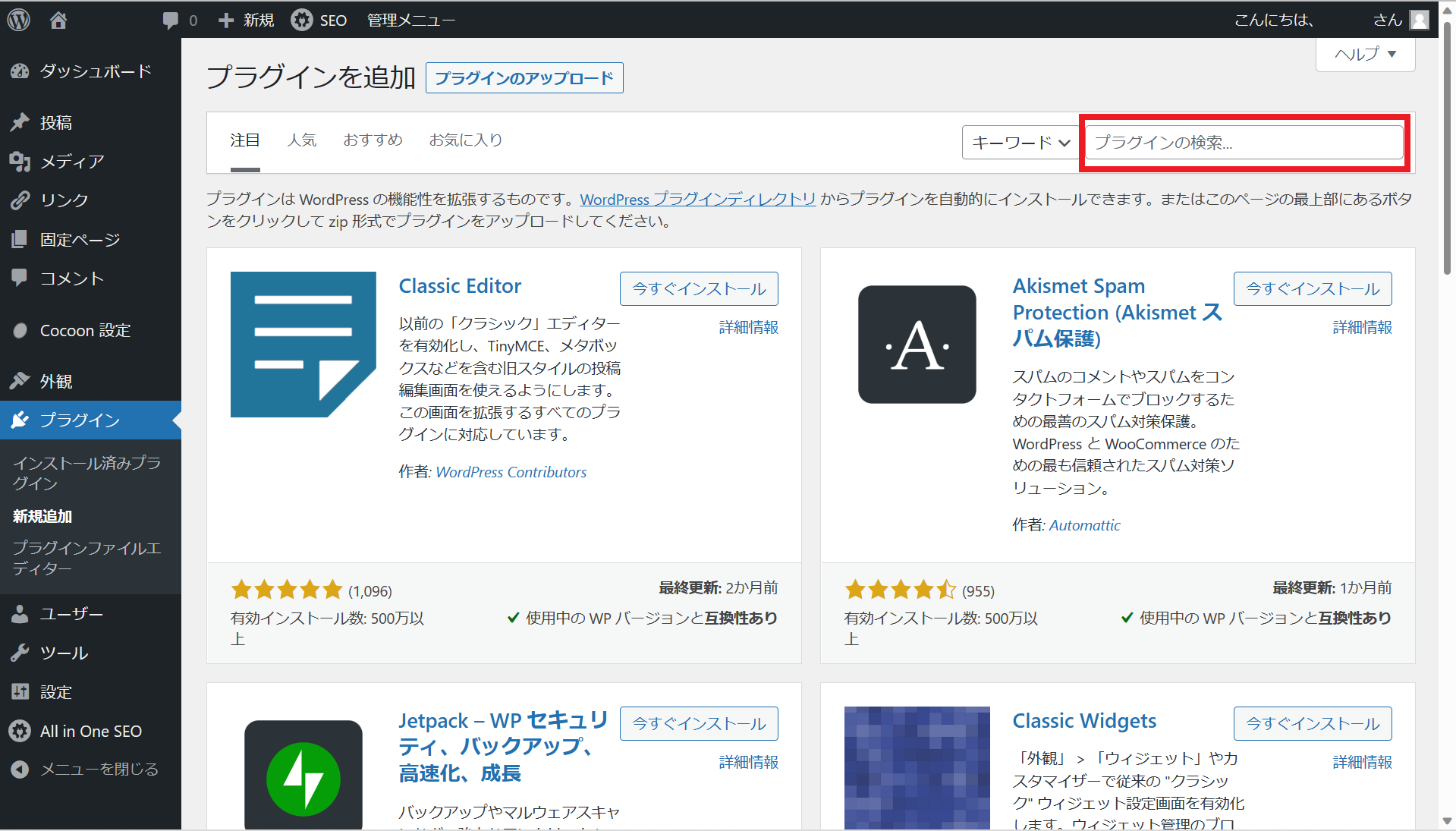
そうしたら、上の図の右上の赤い四角で囲ってある「プラグインの検索」というところに、「XML Sitemap Generator for Google」と入力します。
すると、「XML Sitemap Generator for Google」で検索され、左上のようなプラグインがヒットすると思います。
これが、今回あなたがインストールするプラグインです。似た名前のものがあるかもしれませんが、惑わされずにこれを選びましょう。
(プラグインのアイコンや名称など、予告なくこのバージョンとは変化している場合があります。)
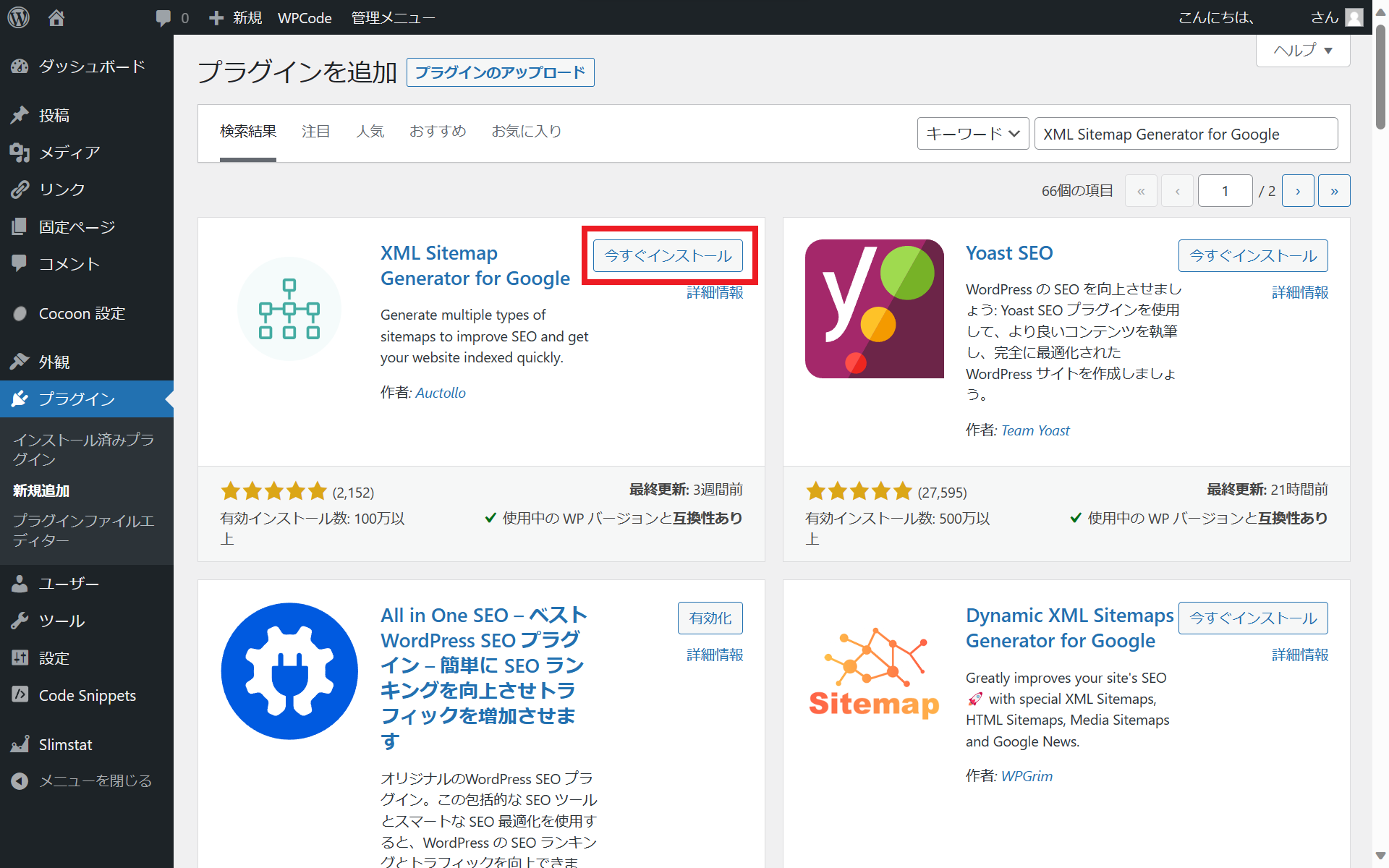
そうしたら、赤い四角で囲んだ「今すぐインストール」というところをクリックしましょう。そうすることで、公開されているこのプラグインを、あなたのブログに使用することができるのです。
「今すぐインストール」を押したら、インストールが開始します。インストールが完了すると、その場所が「有効化」というボタンに変わるはずです。
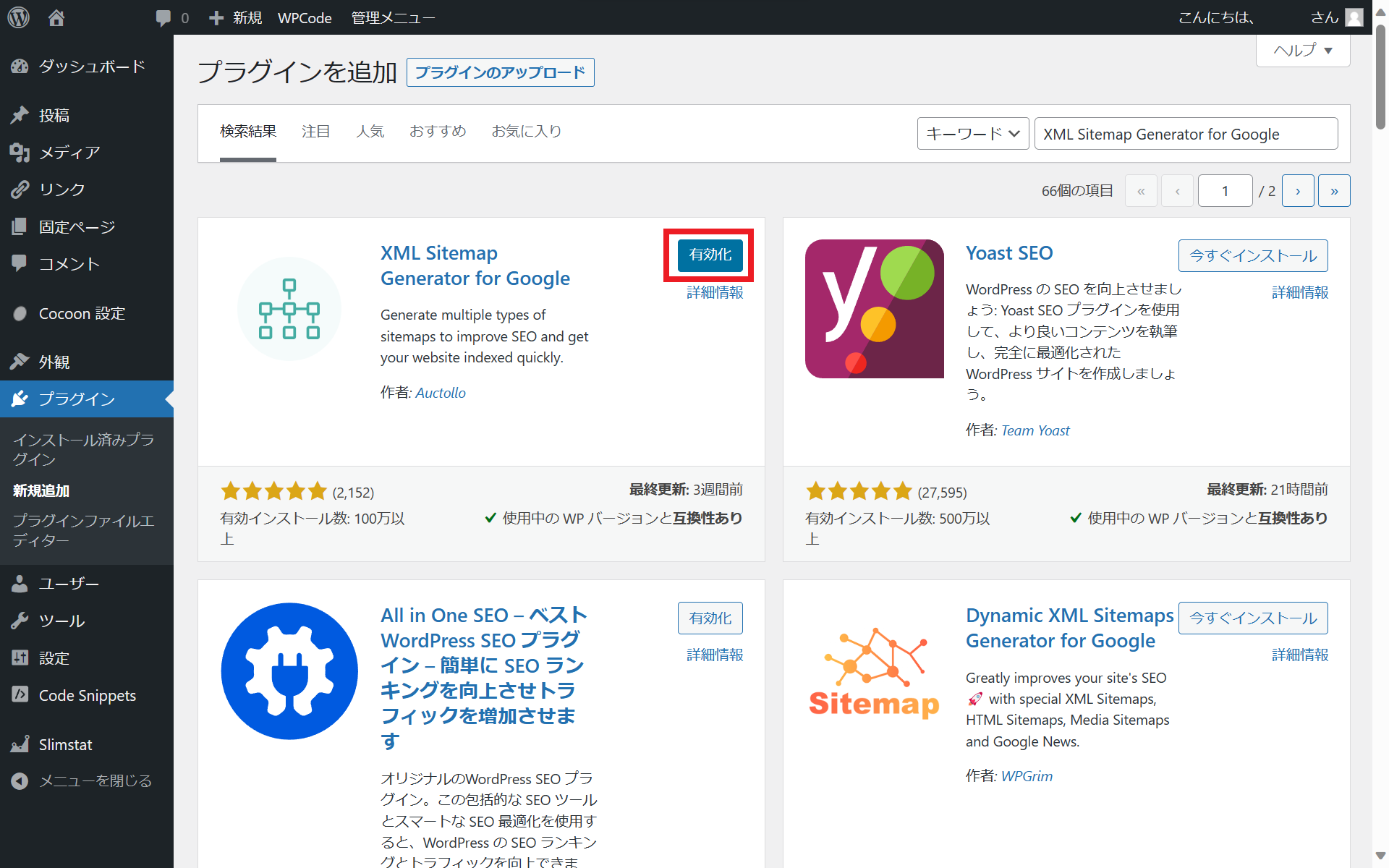
そうしたら、「有効化」も押して、このプラグインを即座に使える状態にしましょう。
xmlサイトマップを作る作業はこれで終わりです。
このプラグイン「XML Sitemap Generator for Google」を有効化したら、すぐxmlサイトマップが作成されます。
ためしに、先ほどページが存在しないことを確かめた「○○○○(ウェブサイトのドメイン).com/sitemap.xml」をまた開いてみましょう。

そうしたらこのように、既にxmlサイトマップが存在していることがわかります。
GoogleやBingにxmlサイトマップを送信するときは、このURLを使って送信しましょう。
まとめ
xmlサイトマップは、検索エンジンのクローラーが巡回してサイトの情報を登録するために作るもの。
xmlサイトマップを作るには、「XML Sitemap Generator for Google」というプラグインを使う。
プラグインをインストールして有効化したらすぐ、xmlサイトマップは作成される。
最後まで読んでくださり、ありがとうございました。








コメントフォーム